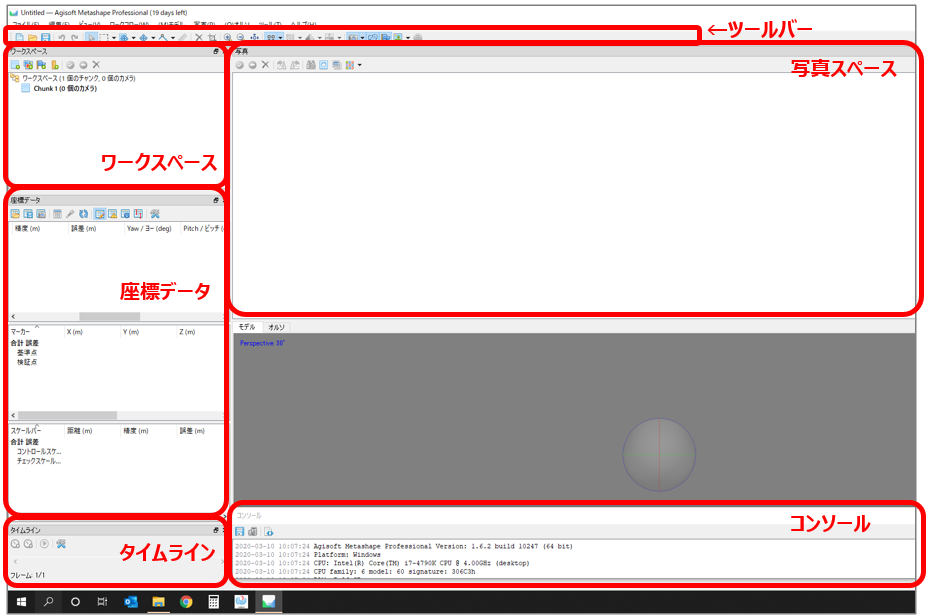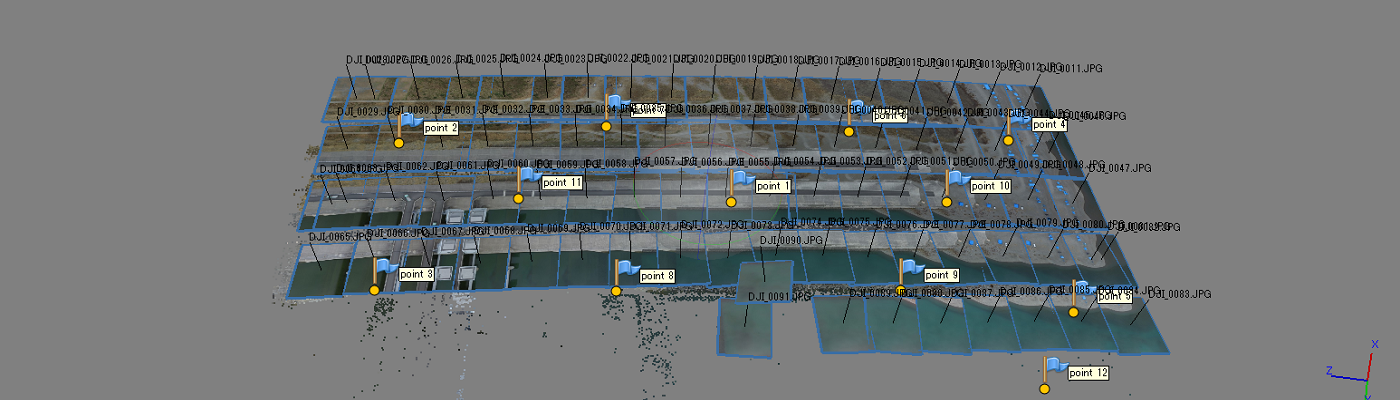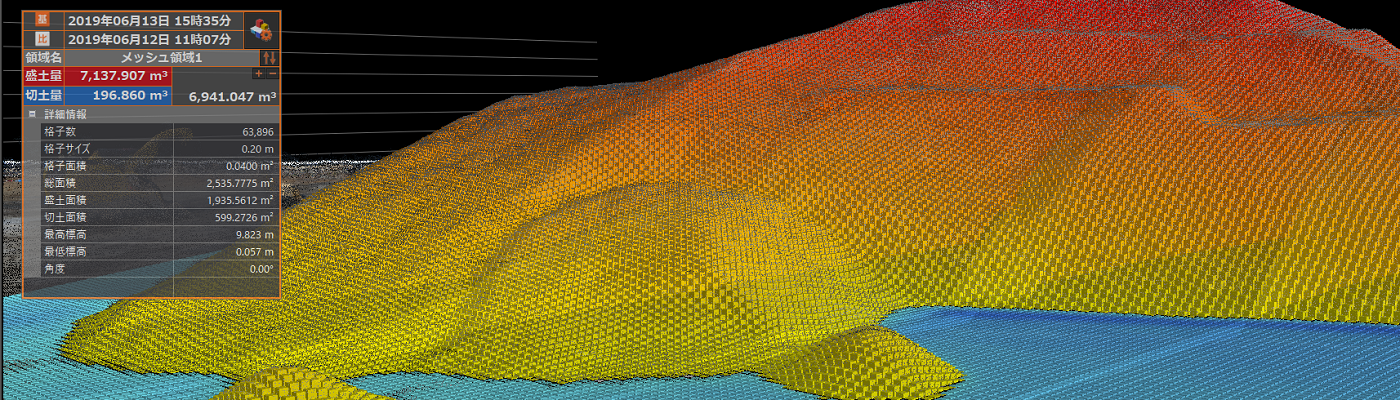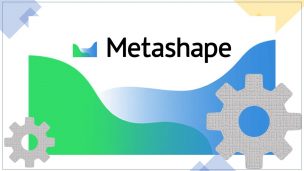
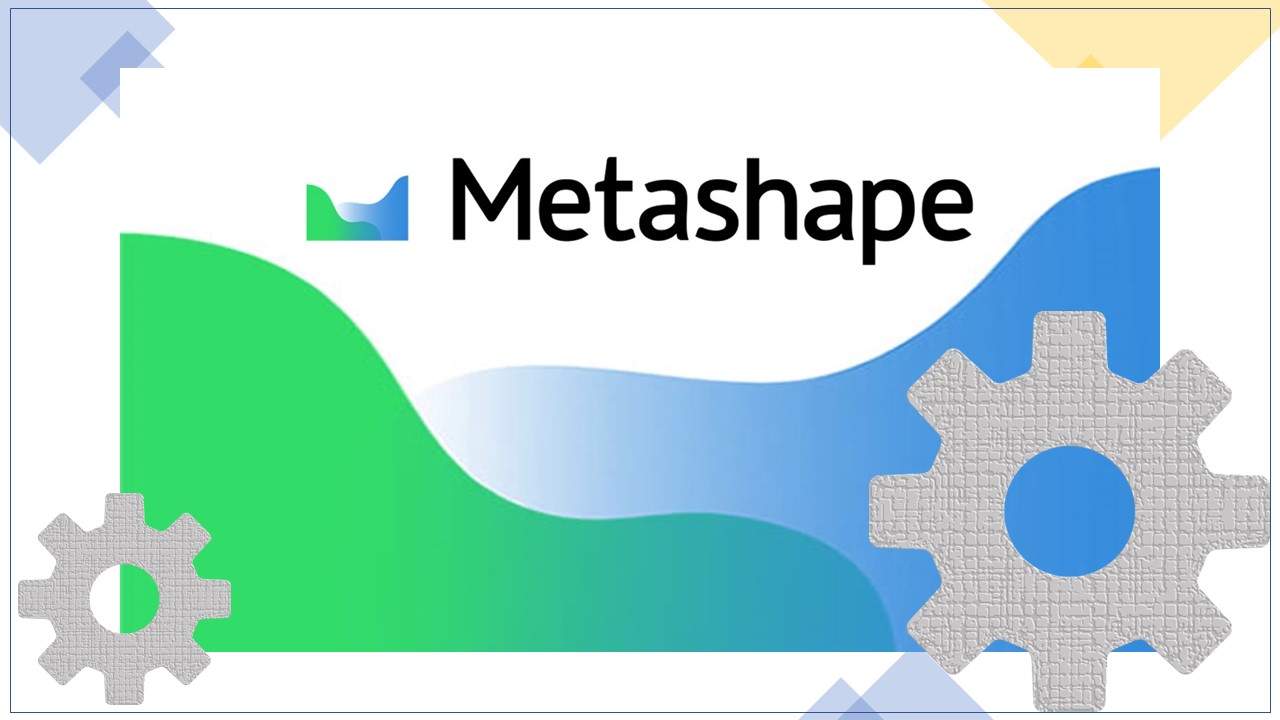

更新日:2020年5月12日
目次
1.環境設定
(1)言語の設定
Metashapeをインストールし、初めて起動した時はデフォルトで英語メニューになっていますので、まずは言語を日本語に変更しましょう!
①ツールメニュー「Tools」 の中から「Preferences」を選択。
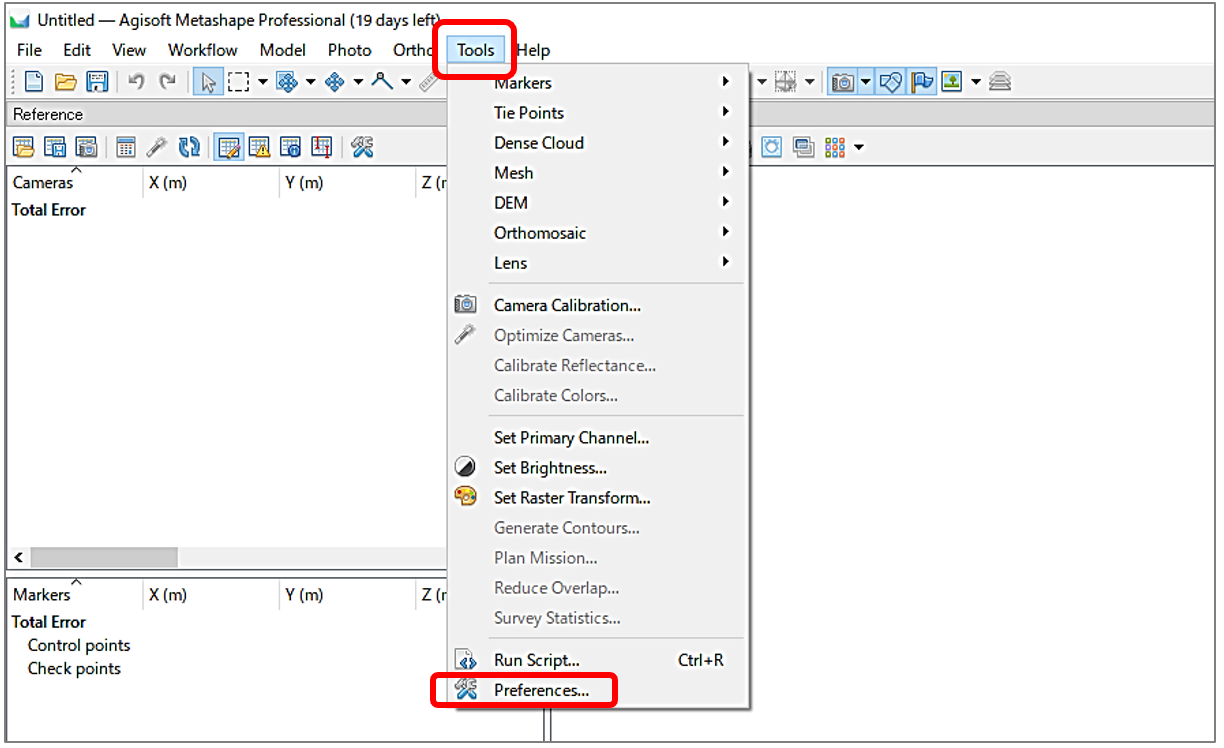
②「General」タブの「Language」で「Japanese」を選択し「Apply」をクリック、「OK」で日本語表示に。
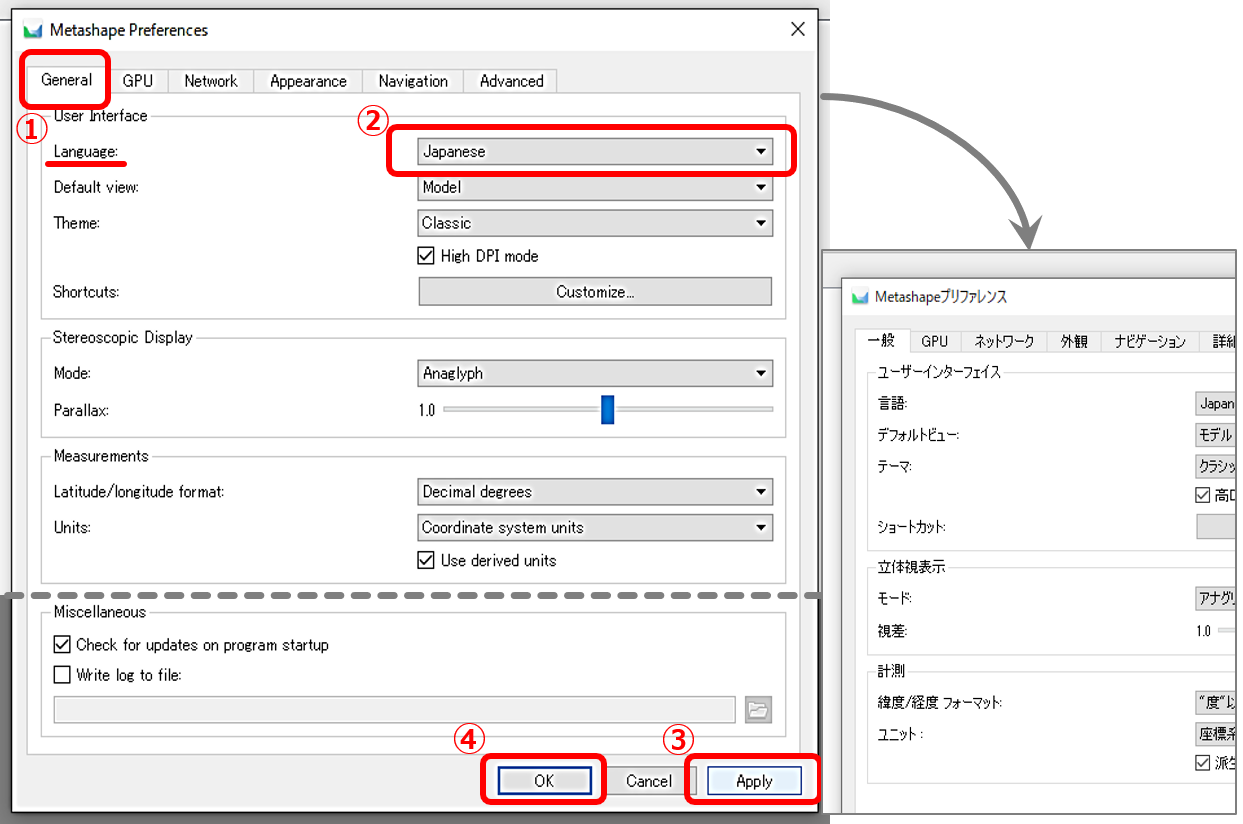
表示が日本語に変わったら変更完了です!
(2)パラメータ設定
特にデフォルトから値を変える必要はないですが、下記①②の説明を確認し、必要に応じて設定しましょう。
①「一般」タブのパラメータ設定
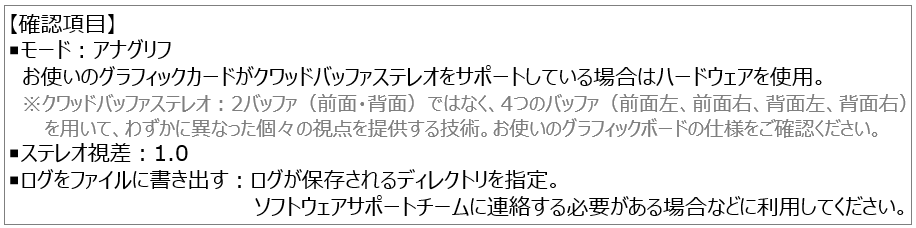
使用しているマシンで、Metahapeの処理に対応しているグラフィックカード(GPU)を搭載している場合は、GPU機能をONにする必要があるので、「GPU」タブ内にデバイスが検出されていれば、チェック入れましょう。
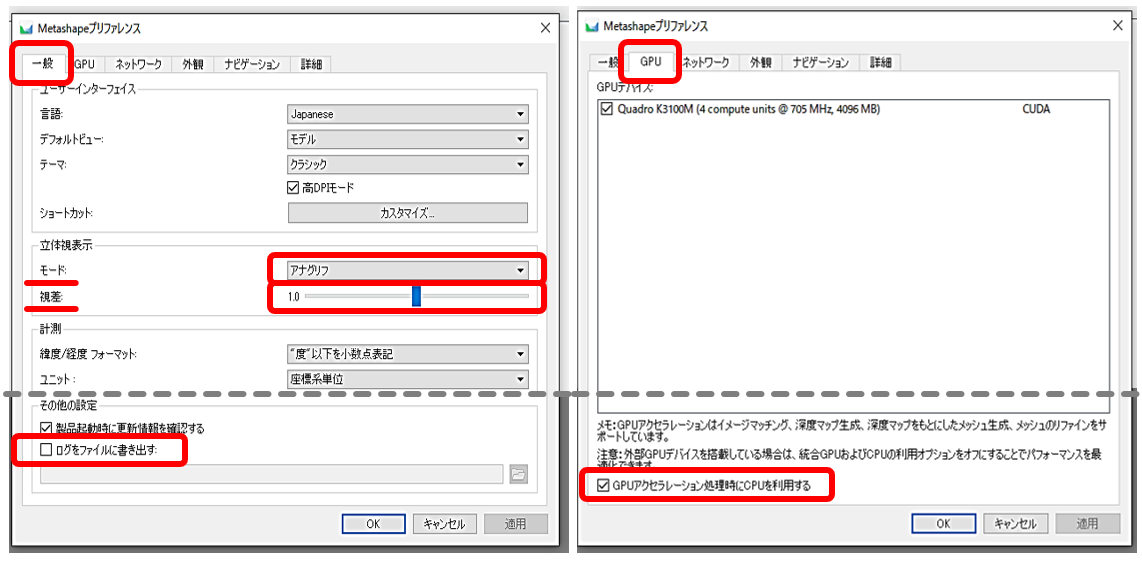
2コア以下のGPUが使用されている場合は、「GPUアクセラレーション使用時にCPUを利用する」をオンにします。
②「詳細」タブのパラメータ設定
通常、デフォルトでOKですが、下図のように設定することを推奨します。
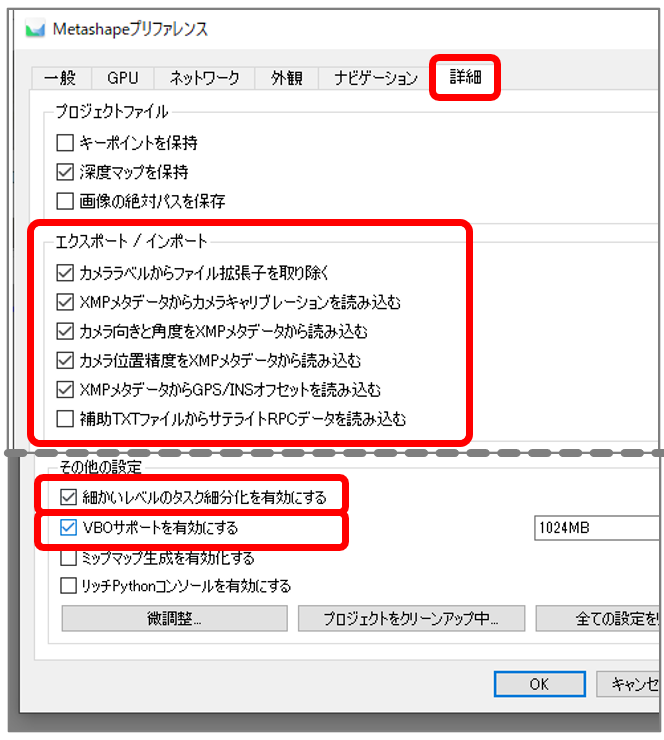
【エクスポート/インポート】
●XMPメタデータから読み込む
→2~5番目の4項目をチェック入れることで撮影した写真の中に記述されている様々な情報もMetashape に取り込めます。(座標、高度データ、キャリブレーションデータ写真の傾き、ヨー・ピッチ・ロールなど)
【その他の設定】
●細かいレベルのタスク細分化を有効にする
→大きなデータセットを扱う時にタスクを細分化しメモリの消費量を抑える。
●VBOサポートを有効にする
→グラフィックカードのRAM容量が大きいほどフリーズせず、より多くのポリゴンを表示できる。

2.メニュー画面の表示設定
メニュー画面の表示を「ビュー」から設定しましょう。
①赤枠部をONにします。アイコンが薄く四角に縁どられているとONです。

②各パネルの位置は変更が可能で、各パネル上部を左クリックしたまま移動で変更できます。